En caso de que quiera cambiar el servidor donde se tiene instalado PRTG, se deben tener ciertas precauciones para evitar la perdida de configuración y de información de monitoreo que se tiene almacenada en el servidor.
Si queremos mover nuestra instalación de PRTG del servidor A al servidor B, debemos tener en cuenta que ambos servidores deben tener el mismo sistema operativo para realizar la migración, una vez migrado se puede actualizar el sistema operativo del servidor, pero para realizar la migracion deberan contar con el mismo sistema operativo.
Otro punto a tomar en cuenta es que tanto el servidor A como el B deben tener instalado la misma version de PRTG para poder realizar la migración sin mayor complicación, por ello lo recomendable es actualizar la version de PRTG a la ultima disponible antes de realizar la migración.
Ya con estos puntos completos podemos obtener el respaldo de nuestra instalación con el siguiente procedimiento:
- Verificar la versión de PRTG instalada en el servidor, desde la consola web ingresando a Configuración > Resumen > Estado de PRTG > Estado del sistema.
- Dentro del servidor donde se encuentra instalado PRTG, ingresar al Administrador de PRTG en Inicio > Todos los Programas > PRTG Network Monitor > PRTG Administrator.
- Dentro de la pestaña Iniciar/Parar servicio seleccionamos las opciones Parar servidor Nodriza y Parar servicio de sonda.
- Ingresamos a la pestaña Servidor Núcleo y buscamos la dirección de Archivo local de archivos de datos de la base de datos de supervisión.
- En nuestro servidor ingresamos a esta dirección donde se encuentran los archivos de PRTG.
- Hacemos la copia de los archivos de esta carpeta a otra ubicación, exceptuando los siguientes que no son necesarios:
- Configuration Auto-Backups
- Logs (System)
- Logs (Debug)
- Logs (Web Server)
- Report PDFs *Si quiere respaldar sus reportes PDF realizados con anterioridad esta carpeta debe ser copiada
- Ingresamos en el servidor al registro de Microsoft Windows (REGEDIT) y buscamos la siguiente llave de registro:
- En sistemas de 32 bits: HKEY_LOCAL_MACHINESOFTWAREPaesslerPRTG Network Monitor
- En sistemas de 64 bits: HKEY_LOCAL_MACHINESOFTWAREWow6432NodePaesslerPRTG Network Monitor
- Hacemos click derecho sobre la carpeta PRTG Network Monitor y seleccionamos la opción exportar, seleccionamos donde queremos exportar el archivo de registro y lo guardamos con un nombre que nos permita reconocerlo después, el registro se exportara como un archivo *.reg.
- Trasladamos las carpetas y el archivo de registro que obtuvimos a un nuevo servidor y con ello tenemos respaldada nuestra instalación de PRTG.
Continua en: MIGRANDO DE SERVIDOR UNA INSTALACIÓN DE PRTG: PARTE (II) RECUPERANDO NUESTRA INSTALACIÓN DE PRTG EN UN NUEVO SERVIDOR
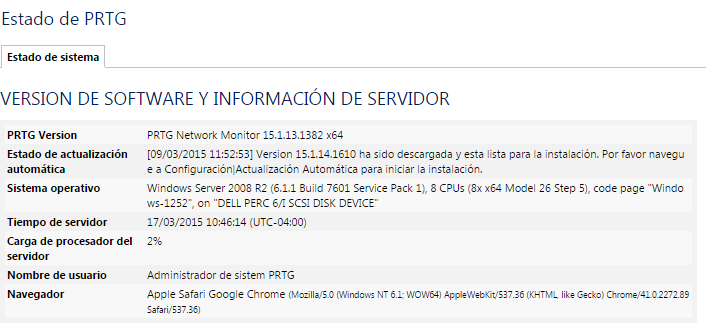






una consulta, puedo acceder a mi prtg desde mi casa, el prtg esta instalado en un ordenador de la empresa
Estimado Mauricio, gracias por visitar nuestro blog, para poder acceder a tu PRTG desde casa necesitan permitir la conexión al puerto 443 o puerto 80 a través del router o firewall de su empresa hacia el ordenador donde tienen instalado PRTG, esto les permitirá tener la conexión a la interfaz web de PRTG vía internet, tambien podran utilizar la aplicación de PRTG para moviles tanto para Android como IOS, espero que la respuesta sea de ayuda, saludos!
Estimado Mauri, el procedimiento descrito también se puede utilizar para migrar una instalación de PRTG de un server 2003 a un server 2012, solamente debes tomar en cuenta el tipo de sistema (32/64 bits) de cada equipo, en caso de que migres de un sistema de 32 bits a uno de 64 bits, el respaldo del registro ya no se hace, tendrás que copiar la configuración de tu PRTG Core manualmente de uno a otro servidor, actualizaremos el articulo para complementar esta parte. Saludos!
Buen dia, comprendo de esta migracion, pero lo que debo hacer es migrar mi viejo PRTG instalado en un Windows Server 2003 a un Windwos Server 2012. Es posible?, que pasos deberia seguir?
Desde ya muchas gracias aguardo comentarios.
Saludos
Asi es estimado una vez se tenga el respaldo realizado, se debe apagar el antiguo servidor y en el nuevo colocar la misma licencia y realizar la activación correspondiente.
Estimado Esdras, si tienes alguna duda o consulta con el procedimiento estaremos gustosos de ayudarte.
Hola una consulta, y en el nuevo servidor hay que ingresar la misma licencia del servidor viejo?
No me funcionaron estos pasos
Estimado Alex gracias por vivitar nuestro blog, este artículo explica como obtener un respaldo de toda tu información de PRTG, esto seria como un backup completo de tu plataforma de monitorización, adicionalmente puedes hacer un respaldo rapido de la configuración haciendo una copia del archivo PRTG Configuration.dat y de la carpeta Configuration Auto-Backups, si necesitas ayuda con eso no dudes en escribirnos estaremos complacidos de poder ayudarte.
disculpe como puedo hacer una copia de seguridad o respaldar los datos de PRTG?
Oswaldo gracias por visitar nuestro blog, esperamos que las publicaciones te sean de utilidad, cualquier consulta no dudes en hacernosla conocer, estaremos gustosos de ayudarte en lo que necesites.
gracias estoy por migrar de un server a otro.